Outlook'ta Gmail Hatası 78754'ü Düzeltin
Çeşitli / / July 08, 2022
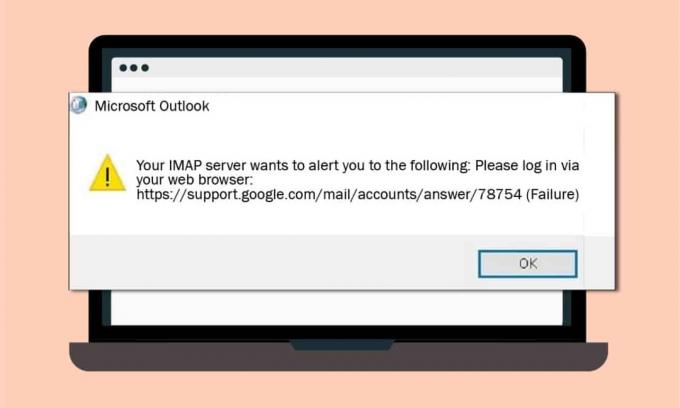
Outlook, kişisel bilgileri yönetmek için tasarlanmış bir Microsoft yazılımıdır. Takvim, dosyalar ve kişiler gibi özelliklerden Microsoft postasına erişmeye kadar, Outlook çok yönlü bir uygulamadır. Web üzerinde Outlook Gmail'e giriş yaparken, kullanıcılar Gmail IMAP Hatası 78754 ile karşılaştı. Bu hata, bir istemci Outlook platformunda e-postalarına erişmeye çalıştığında uygulamanın otomatik olarak kapanmasına neden olur. Outlook hesabınıza giriş yapamamakla aynı sorunu yaşayan biriyseniz, doğru yerdesiniz. 78754 hatası, nedeni ve 78754 Outlook Gmail hatasını düzeltme yöntemleri hakkında çok şey öğrenmenize yardımcı olacak mükemmel bir kılavuz sunuyoruz. Öyleyse, bu makaledeki hatayı öğrenmeye başlayalım.
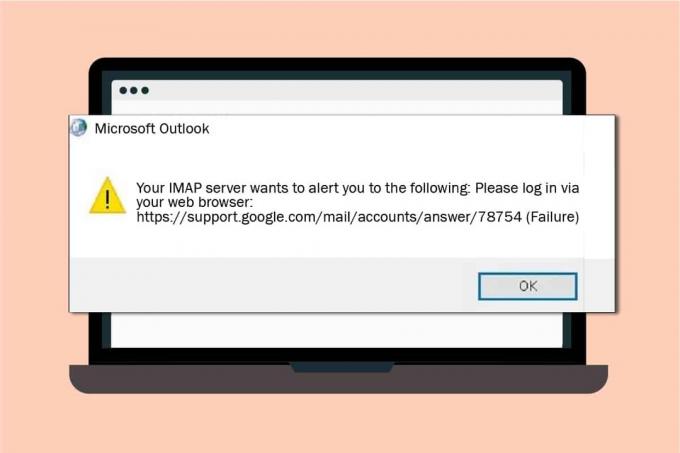
İçindekiler
- Outlook'ta Gmail Hatası 78754 Nasıl Onarılır
- 78754 Hatasına Neden Olan Nedir?
- Yöntem 1: Gmail Oturum Açma Kimlik Bilgilerini Doğrulayın
- Yöntem 2: IMAP'yi Etkinleştir ve Daha Az Güvenli Uygulamalara İzin Ver
- Yöntem 3: Outlook'u Yapılandırın
- Yöntem 4: Microsoft Outlook'u Güncelleyin
- Yöntem 5: Uygulamaya Özel Parola Oluştur
Outlook'ta Gmail Hatası 78754 Nasıl Onarılır
İnternet Mesaj Erişim Protokolü, kullanıcıların e-postalarına TCP veya IP bağlantılı bir posta sunucusundan erişmesine yardımcı olur. Portal üzerinden okunan mesajlar, cihazda daha fazla düzenlenebilen posta sunucusunda saklanır. IMAP'e internet üzerinden erişilir ve herhangi bir cihazda kullanılabilir. Bu özellik, kullanıcıların postalarını herhangi bir zamanda herhangi bir cihazdan okumasına olanak tanır.
Gönderilen tüm mesajların kaydını tutmanın hızlı ve kolay bir yoludur. Ayrıca, ek bir indirmeye gerek kalmadan tıklandığında mesajların indirilmesine yardımcı olur. IMAP ile ilgili bir başka harika şey de çevrimdışı olarak kullanılabilmesi ve kullanıcılara büyük fayda sağlamasıdır.
78754 Hatasına Neden Olan Nedir?
Outlook postasına erişirken 78754 hatasının ortaya çıkmasının yalnızca bir değil, birden çok nedeni vardır. Bu nedenleri aşağıda kısaca tartışalım:
- Yanlış oturum açma kimlik bilgileri hatanın meydana gelmesinin yaygın nedenlerinden biridir.
- Şüpheli giriş Google, oturum açmaya çalışırken şüpheli bir etkinlik tespit ettiğinde, bir 78754 hatası açılır.
- İki adımlı doğrulama hesabınıza ekstra güvenlik sağlamak içindir, ancak Outlook hesabınızı açarken de bir engel olabilir.
- Hesaba erişim bir farklı konum veya cihaz arkasında da olabilir.
- Devre dışı bırakılmış IMAP veya yanlış IMAP sunucusu ayarları da bir sebep olabilir.
- Eski Outlook uygulaması posta servisinin açılmasına müdahale etmenin başlıca nedenlerinden bir diğeridir.
- Birçok nedenden biri de olabilir yanlış Outlook yapılandırması.
Artık Gmail 78754 Outlook hatasının ardındaki neden konusunu ele aldığınıza göre, şimdi zamanı geldi. Bunu çözmek için neler yapılabileceğini biliyoruz, bu yüzden en çok aranan ve sipariş edilenlerden bazılarıyla başlayalım. yöntemler:
Yöntem 1: Gmail Oturum Açma Kimlik Bilgilerini Doğrulayın
Çoğu kullanıcının dikkat etmediği temel hata, Gmail hesabına giriş yaparken yanlış kimlik bilgileridir. Bunlar yanlışsa, büyük olasılıkla Outlook hesabınıza erişmenizi kısıtlayabilirler. Bu nedenle, oturum açma ayrıntılarını yakından kontrol ettiğinizden emin olun.
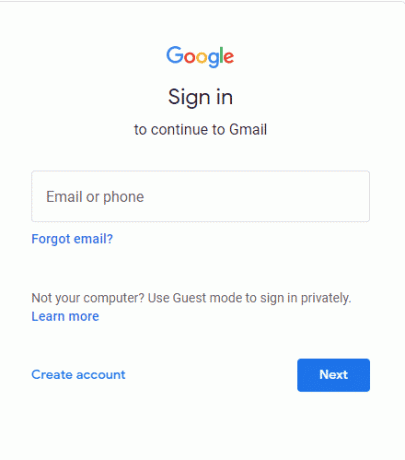
Yöntem 2: IMAP'yi Etkinleştir ve Daha Az Güvenli Uygulamalara İzin Ver
Sorunsuz ve kesintisiz Microsoft Outlook işleme deneyimi için IMAP sunucusunun açık olması gerekir. Devre dışı bırakmak, sisteminizde 78754 hatasıyla karşılaşmanızın bir nedeni olabilir. IMAP'yi açmamıza ve Google'ın Microsoft Outlook'u tek olarak tanımaması için daha az güvenli uygulamalara izin vermemize yardımcı olabilecek adımlara bakalım:
Not: Daha az güvenli uygulama ayarı, iki adımlı doğrulamanın etkin olduğu hesaplar için kullanılamaz.
1. Açık Gmail Giriş sayfası internette.
2. Doldur kimlik bilgileri ve oturum açın Gmail hesabı.
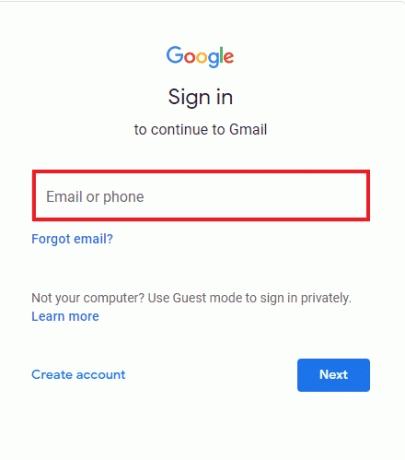
3. Gmail hesabında, üzerine tıklayın. dişli simgesi ve seçin Tüm ayarları görün menüden.

4. seçin Yönlendirme ve POP/IMAP sekmesini seçin ve seçin IMAP'yi etkinleştir.

5. Seçme Değişiklikleri Kaydet altta.

6. Ardından, bulun Daha az güvenli uygulamalara izin ver seçeneğini seçin ve açın.
Gmail IMAP Hatası 78754 devam ederse, Microsoft Outlook'u yapılandırmak için sonraki yöntemi izleyebilirsiniz.
Ayrıca Okuyun:Telefon Numarası Doğrulaması olmadan Gmail Hesabı nasıl oluşturulur?
Yöntem 3: Outlook'u Yapılandırın
Microsoft Outlook hesabınız düzgün yapılandırılmamışsa, 78754 hatasına da yol açabilir, Bu nedenle, aşağıdaki adımları kullanarak hesabınızı doğru şekilde yapılandırın.
1. basın Windows tuşu, tip görünüm ve vur Giriş anahtarı.

3. Girin e-posta ve seçin Gelişmiş seçenekler.
4. Seçme Hesabımı manuel olarak ayarlamama izin ver seçeneği ve seçin Bağlamak.
5. Seçme IMAP, POP, veya Google.
6. Emin olun IMAP veya POP sunucular açık.
7. Kullanım, Sunucu: imap. gmail. Com, Bağlantı Noktası: 993, Şifreleme yöntemi: SSL/TLS, Güvenli Parola Kimlik Doğrulaması (SPA) kullanılarak oturum açılması gerektir: İşaretlenmemiş Gelen posta.
8. Kullanım, Sunucu: smtp. gmail. com, Bağlantı Noktası: 465, Şifreleme yöntemi: SSL/TLS, Sunucu zaman aşımı: bir çubuk, Güvenli Parola Kimlik Doğrulaması (SPA) kullanılarak oturum açılması gerektir: İşaretli değil, Giden (SMTP) sunucum için kimlik doğrulama gerekiyor: İşaretli, Gelen posta sunucumla aynı ayarları kullan: İşaretli Giden posta.
9. Tıklamak Sonraki. Adımları tamamladığınızda, oturum açma kimlik bilgilerinizi girin ve tıklayın. Bağlamak devam etmek.
Yöntem 4: Microsoft Outlook'u Güncelleyin
Eski bir Microsoft Outlook hesabı, hesabınızda oturum açarken Gmail IMAP Hatası 78754'ün ekranınızda açılmasına neden olan başka bir nedendir. Bu nedenle, uygulamayı en son sürümüne güncelleyin:
1. Başlat Görünüm uygulama.

2. Tıkla Dosya sekme.
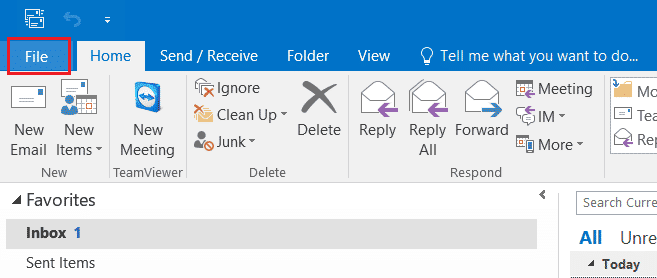
3. Seçme Ofis Hesabı yan menüden.

4. Tıklamak Güncelleme Seçenekleri ve seçin Şimdi güncelle.
5. Outlook uygulamanız güncel olduğunda, tekrar oturum açmayı deneyin ve 78754 hatasının çözülüp çözülmediğine bakın.
Ayrıca Okuyun:Outlook E-posta Okuma Makbuzu Nasıl Kapatılır
Yöntem 5: Uygulamaya Özel Parola Oluştur
2 adımlı doğrulama, hesaplarınızı, özellikle de tüm önemli e-postaların, dosyaların ve verilerin depolandığı Gmail hesabınızın güvenliğini sağlamak için son derece önemlidir. Hesabınız için zaten iki adımlı doğrulamayı etkinleştirdiyseniz, Outlook için uygulamaya özel bir parola oluşturun. Bu kesinlikle Google'ın sisteminizde Outlook gibi daha az güvenli uygulamaları engellemesine yardımcı olacak ve sonunda 78754 Outlook Gmail hatasında size yardımcı olacaktır.
1. oturum açın Gmail hesap.
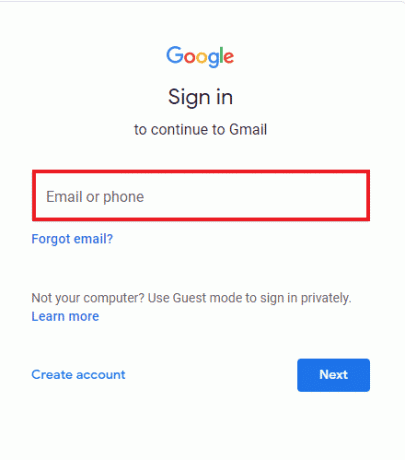
2. Şu yöne rotayı ayarla Google Güvenlik Sayfası tarayıcıda.
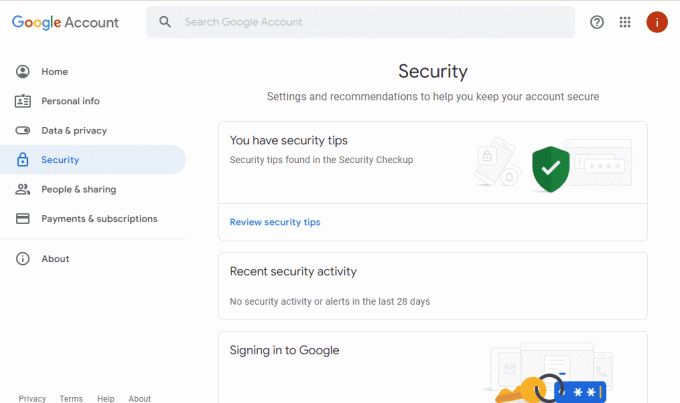
3. bul Uygulama şifreleri ve üzerine tıklayın.
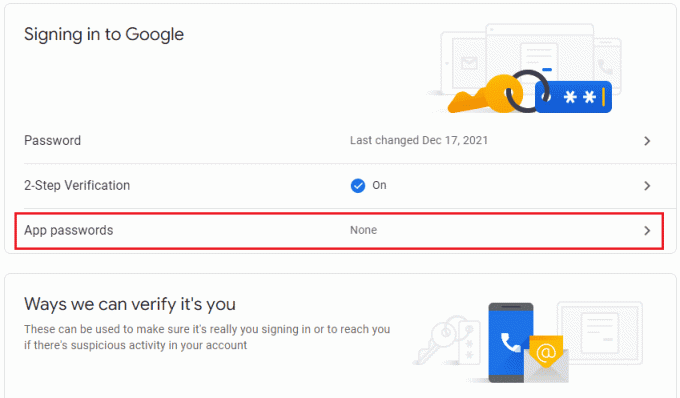
4. Şifrenizi girin hesabınızı doğrulamak için tıklayın ve Sonraki.
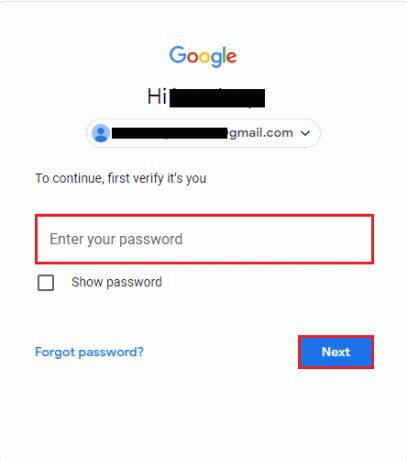
5. Tıklamak Uygulama seçin ve Seç Başka.
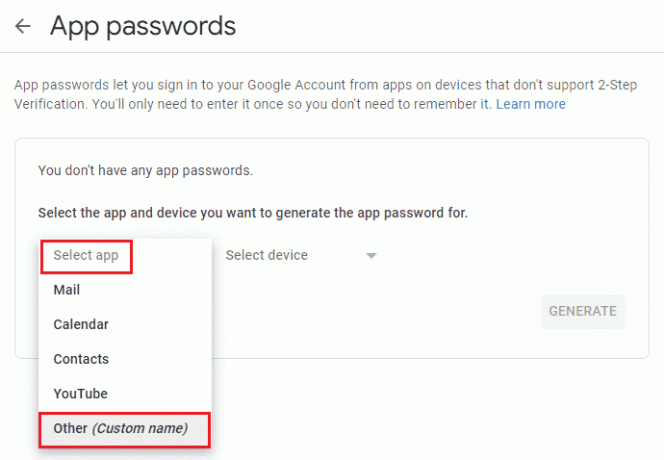
6. Girmek Görünüm ve üzerine tıklayın OLUŞTUR.
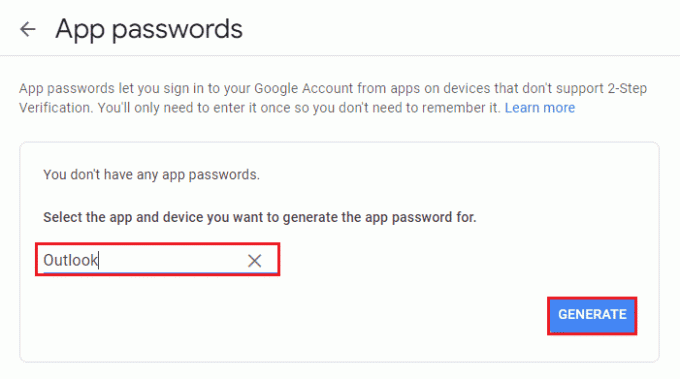
Sisteminizdeki Outlook uygulaması için yeni bir otomatik şifre oluşturulacaktır. Bu şifreyi kopyalayabilir ve gelecekte Gmail IMAP Hatası 78754 hatasıyla karşılaşmadan hesabınıza giriş yapmak için kaydedebilirsiniz.
Ayrıca Okuyun:Gmail Kuyruğa Alındı ve Başarısız Oldu Hatası Nasıl Onarılır
Sık Sorulan Sorular (SSS)
S1. Microsoft Outlook'ta IMAP sunucusu uyarısını nasıl düzeltebilirim?
Ans. Ekleri sil Outlook'ta aldığınız e-postalarla. Bu ekler, IMAP uyarısının arkasındaki ana nedendir. Ayrıca, onları çöp kutusundan da sildiğinizden emin olun. Sunucu uyarısı olmadan çalıştırmak için Outlook uygulamasını kapatın ve yeniden başlatın.
S2. Neden tekrar tekrar IMAP hatası alıyorum?
Ans. Outlook'u çalıştırırken IMAP hatasını tekrar tekrar almak genellikle bir internet bağlantısı veya yanlış e-posta ayarları. Ayrıca, bir mesaj alırken bu hatayı alabilirsiniz. e-posta uygulamada.
S3. Gmail'imi Outlook'a bağlayabilir miyim?
Ans. Evet, Gmail hesabınızı Outlook'a bağlamak mümkündür. üzerinden ekleyerek yapabilirsiniz. Hesap ayarları Outlook'ta.
S4. IMAP Gmail için mi?
Ans. Evet, Gmail, istemciler için IMAP sağlar ve bir masaüstünden veya cep telefonundan postaya bağlanmaya izin verir.
S5. IMAP Gmail'i nasıl düzeltebilirim hata?
Ans. IMAP Gmail hatasını düzeltmek için şunları yapabilirsiniz: IMAP'yi etkinleştir Ayarlara erişerek Gmail hesabınız için.
Önerilen:
- Windows 10'da Başlangıçta GTA 5 Çökmesini Düzeltme
- Outlook için Teams Eklentisi Nasıl Yüklenir ve Kullanılır
- Outlook'un Windows 10'da Sunucuya Bağlanmaya Çalışmasını Düzeltme
- Gmail'de Bulunamayan E-posta Adresini Düzeltin
Outlook hizmetleri, uygulamanın düzenli bir kullanıcısıysanız gerçekten çok kullanışlıdır ve 78754 hatasıyla karşılaşırsanız, uygulamanın e-posta özelliğini kullanmanıza engel olabilir. Rehberimizin yardımcı olduğunu ve sorunu çözebildiğinizi umarız Outlook'ta Gmail hatası 78754. Yöntemlerden hangisinin sorunu çözmenize yardımcı olduğunu bize bildirin. Başka sorularınız veya verecek değerli önerileriniz varsa, bunları yorumlar bölümünde aşağıya bırakın.



